Fightcade ialah emulator yang membolehkan pemain PC menikmati pertarungan permainan video arked dengan rakan mereka melalui internet. Jika anda seorang pemain Linux yang suka bermain permainan arked lama, panduan ini adalah untuk anda. Ikuti bersama semasa kami membincangkan cara menyediakan Fightcade di Linux!

Memasang Fightcade pada Linux
Sebelum kita boleh membincangkan cara bermain permainan arked pertempuran dalam talian dengan rakan di Linux, pelanggan Fightcade mesti dipasang. Syukurlah, pembangun di sebalik aplikasi menjadikannya sangat mudah untuk dipasang pada banyak pengedaran Linux.
Untuk mula memasang Fightcade pada PC Linux anda, buka tetingkap terminal pada desktop Linux. Setelah tetingkap terminal dibuka pada komputer anda, ikut arahan pemasangan di bawah untuk menyediakan Fightcade pada komputer anda.
Flatpak
Flatpak ialah kaedah pemasangan pilihan untuk klien Fightcade di Linux. Sebabnya? Tiada proses penyusunan kod sumber yang terlibat dan membosankan diperlukan untuk membolehkannya berfungsi. Sebaliknya, pengguna perlu menjalankan dua arahan terminal untuk membolehkan klien berfungsi.
Untuk memulakan pemasangan Fightcade pada Linux melalui Flatpak, pastikan anda menyediakan masa jalan Flatpak pada komputer anda. Jika anda tidak, ikuti bersama panduan kami di sini . Setelah anda mendapat masa jalan Flatpak berfungsi, laksanakan perintah tambah jauh untuk menambah gedung aplikasi Flathub pada PC anda.
flatpak remote-add --if-not-exists flathub https://flathub.org/repo/flathub.flatpakrepo
Apabila gedung aplikasi Flathub disediakan pada komputer anda, laksanakan arahan pemasangan flatpak berikut untuk mengaktifkan dan menjalankan Fightcade pada PC Linux anda.
flatpak pasang flathub com.fightcade.Fightcade
Jika anda tidak menyukai terminal tersebut, anda boleh pergi ke halaman Fightcade di Flathub.org dan klik pada butang "PASANG" untuk membolehkan aplikasi berfungsi melalui Perisian Gnome atau KDE Discover.
Arch Linux AUR
Pelanggan Fightcade tersedia untuk pengguna Arch Linux melalui Arch Linux AUR. Untuk memulakan proses pemasangan pada Arch PC anda, gunakan arahan Pacman berikut untuk memasang kedua-dua pakej "Git" dan "Base-devel" pada komputer anda.
sudo pacman -S git base-devel
Selepas menyediakan dua pakej pada PC Arch Linux anda, gunakan arahan di bawah untuk memasang alat pembantu Trizen AUR. Trizen akan mengautomasikan pemasangan Fightcade supaya anda tidak perlu berurusan dengan fail kod sumber secara manual.
git clone https://aur.archlinux.org/trizen.git cd trizen makepkg -sri
Setelah apl Trizen disediakan pada komputer Arch Linux anda, anda boleh menggunakan perintah trizen -S untuk menarik turun pakej Fightcade AUR dan memasangnya pada komputer anda.
trizen -S fightcade-windows
Linux generik
Terdapat keluaran generik Fightcade di tapak web pembangun yang boleh dimuat turun dan dipasang oleh mana-mana pengguna Linux, tetapi kami tidak mengesyorkannya. Sebabnya? Fail ini mengelirukan untuk difahami oleh pengguna baharu, dan ia tidak begitu mudah untuk disediakan.
Jika anda tidak boleh menggunakan Flatpak atau Arch Linux AUR, klik di sini untuk memuat turun keluaran Linux generik. Jika tidak, sila ikut arahan pemasangan Flatpak atau arahan AUR.
Menyediakan akaun Fightcade
Untuk dapat bermain Fightcade di Linux, anda perlu menyediakan akaun. Untuk menyediakan akaun, pergi ke tapak web Fightcade . Setelah berada di tapak web, klik pada butang "Daftar" di bahagian atas untuk mula menyediakan akaun anda.
Selepas membuat akaun anda di laman web Fightcade, pelayar akan memaparkan mesej. Mesej ini akan menyatakan, "Pengguna YOUR_USERNAME dibuat!" Dari sini, lancarkan aplikasi Fightcade yang dipasang pada PC Linux anda dan gunakan nama pengguna anda untuk log masuk ke akaun anda yang baru dibuat.
Bermain Fightcade
Memandangkan anda telah log masuk ke Fightcade, tiba masanya untuk mengkonfigurasi aplikasi. Untuk memulakan, klik pada menu "ROM". Apabila berada di dalam menu "ROM", pilih butang "Buka folder ROM" untuk membuka folder ROM permainan Fightcade dalam pengurus fail.
Menggunakan pengurus fail, tambahkan ROM permainan pertempuran kegemaran anda yang ingin anda mainkan. Perlu diingat, Fightcade menyokong MAME Arcade permainan (melalui fbneo folder dan ggpofba folder), serta Super Nintendo (melalui folder snes9x itu). Ia juga boleh mengendalikan permainan lain juga.
Nota: tidak pasti apa maksud folder ini? Untuk maklumat lanjut, klik di sini untuk pergi ke halaman bantuan Fightcade.
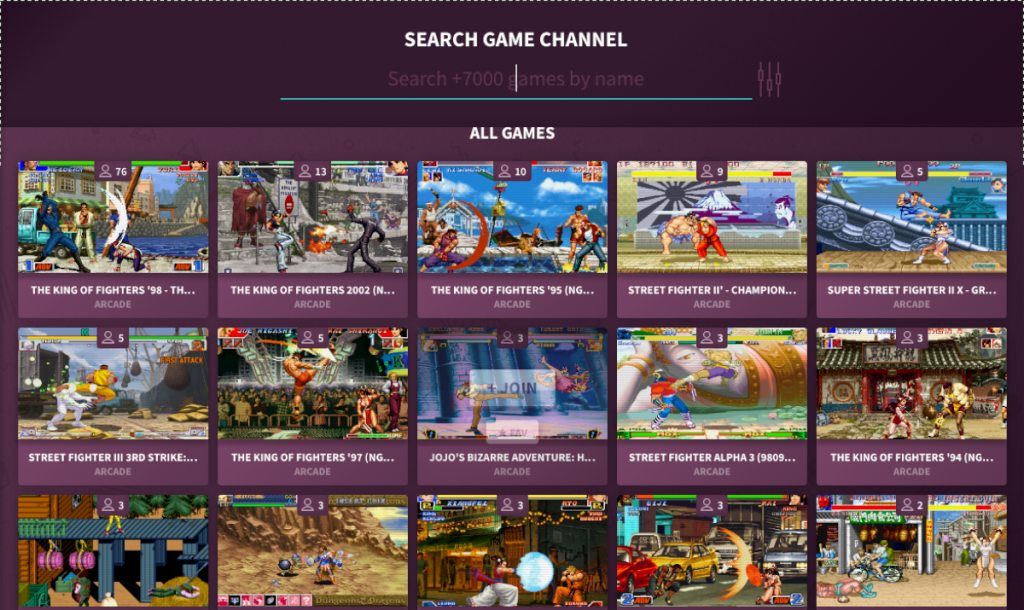
Selepas menambah ROM permainan pertempuran kegemaran anda, klik pada ikon Fightcade di bahagian atas sebelah kiri untuk melihat saluran yang tersedia. Isih dan cari saluran yang sepadan dengan permainan yang anda ingin mainkan dan pilih butang "Sertai" untuk menyertai saluran.
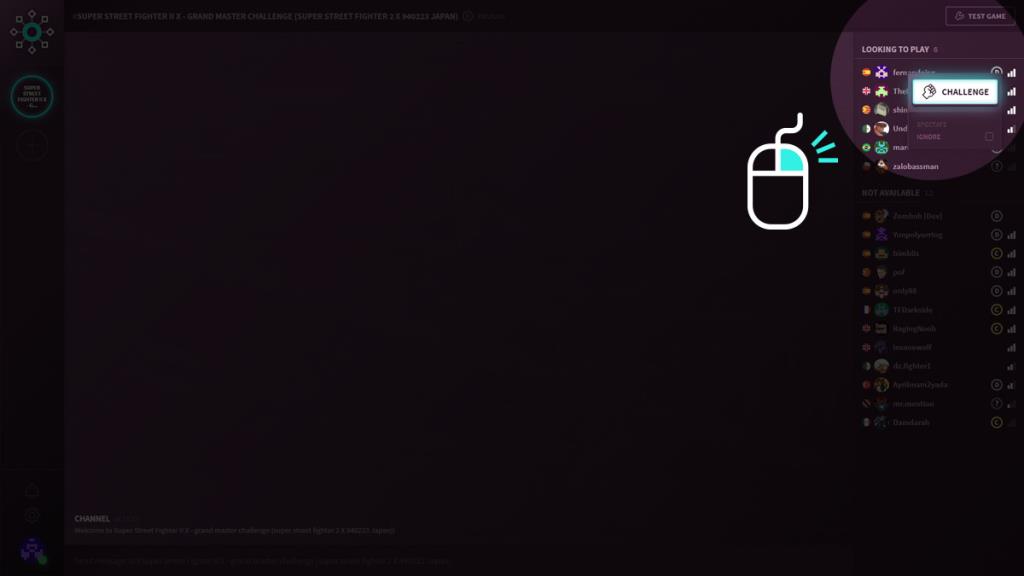
Setelah berada di saluran Fightcade permainan, lihat melalui bar sisi untuk orang lain dalam kawasan "ingin bermain" dan pilih "Cabaran" untuk bermain permainan menentang orang lain.



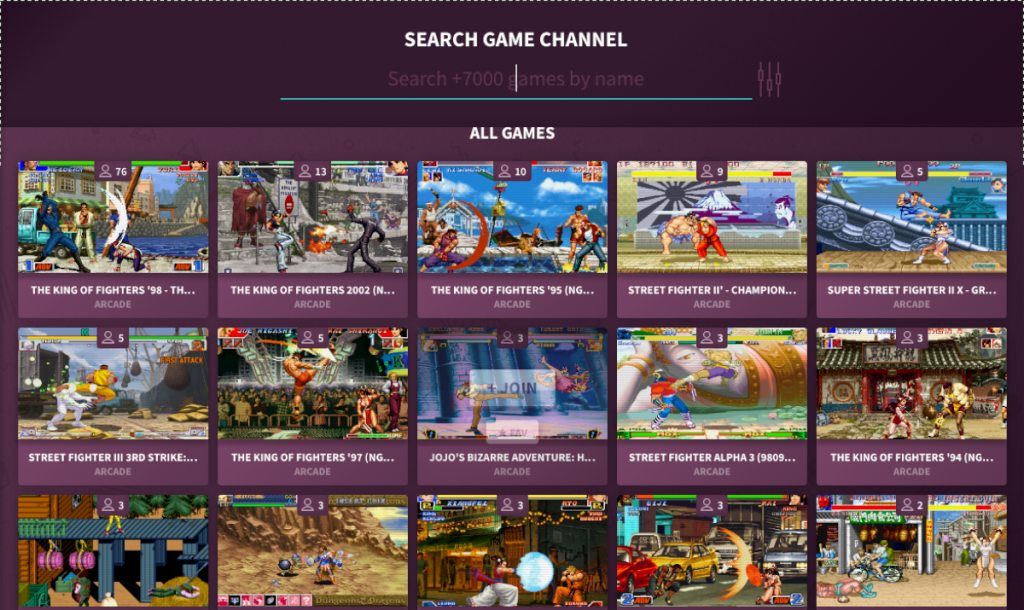
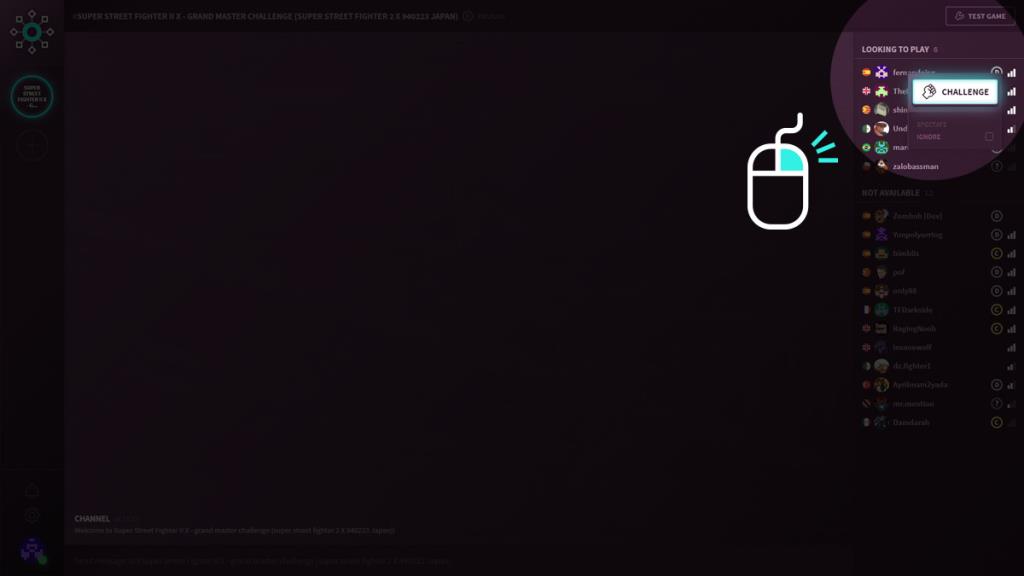



![Muat turun FlightGear Flight Simulator Secara Percuma [Selamat mencuba] Muat turun FlightGear Flight Simulator Secara Percuma [Selamat mencuba]](https://tips.webtech360.com/resources8/r252/image-7634-0829093738400.jpg)




